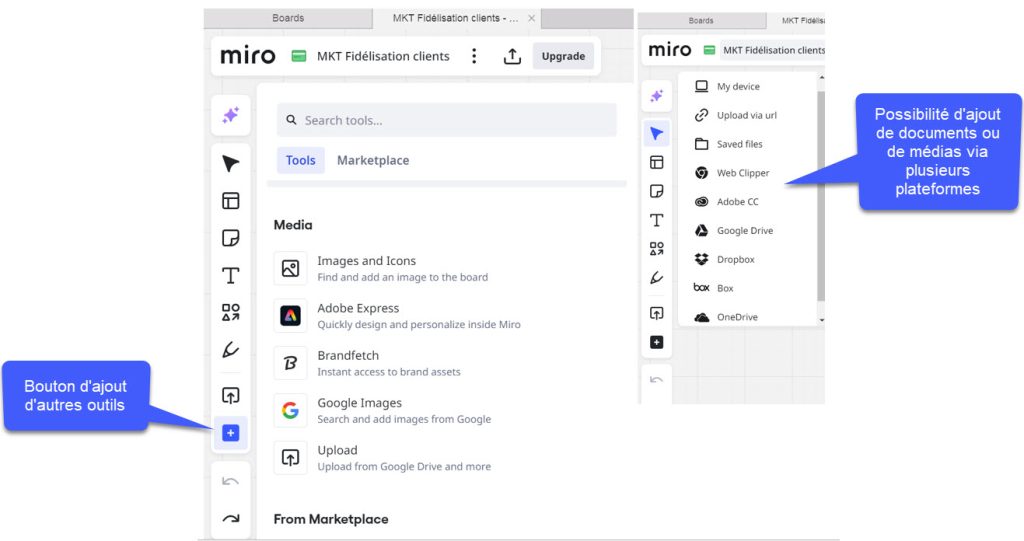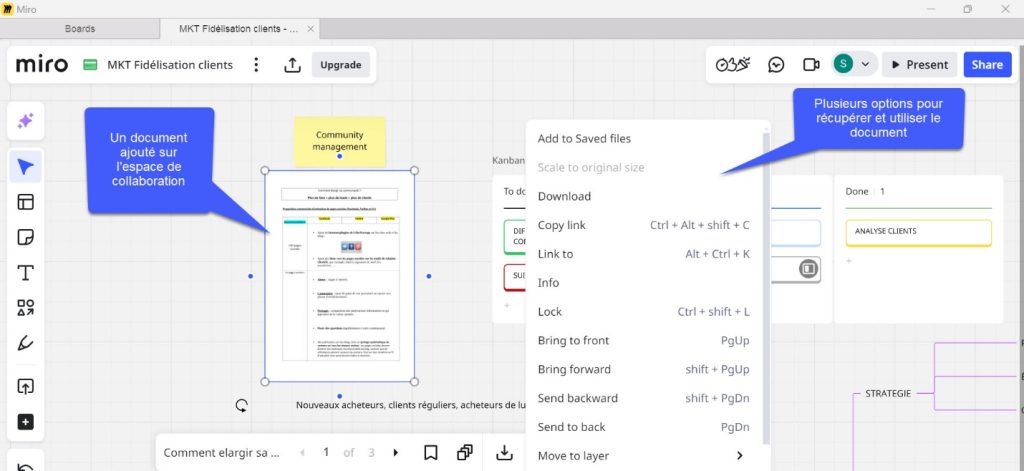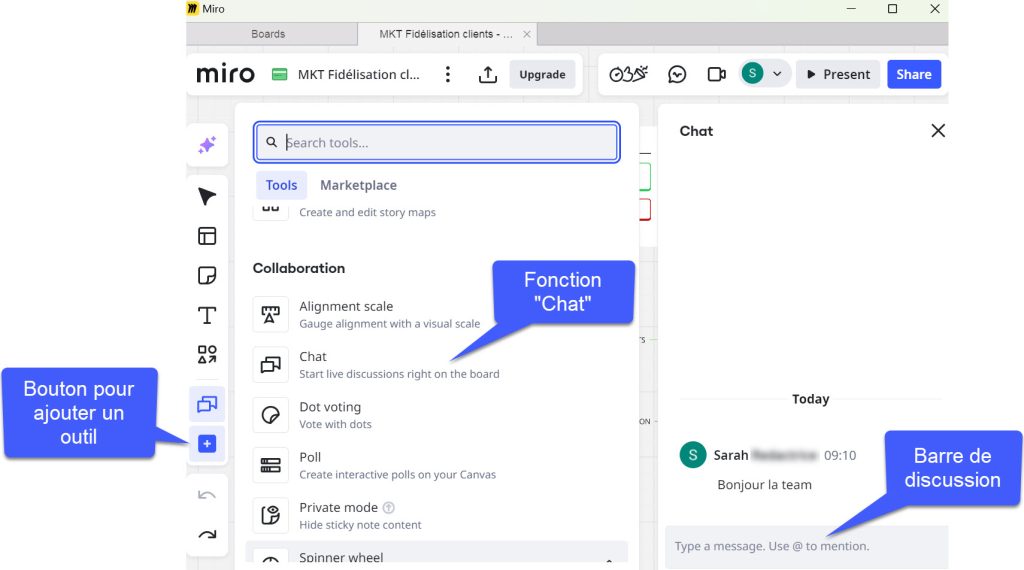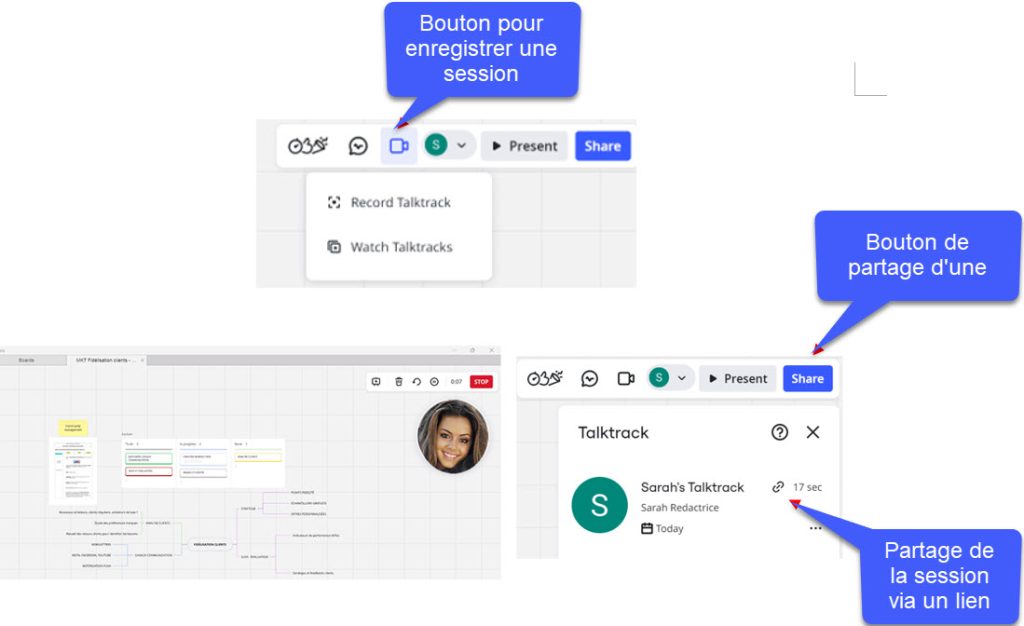La gestion de projet a considérablement évolué au fil des années, passant des méthodes traditionnelles basées sur des fichiers papier et des réunions en présentiel à des approches numériques collaboratives. Aujourd’hui, les outils comme Miro, utilisé sur un écran interactif, permet d’améliorer l’efficacité et la coordination des équipes, qu’elles soient sur site ou à distance.
Miro, un tableau blanc en ligne intuitif, propose des fonctionnalités adaptées à la gestion de projet, au brainstorming et à la planification stratégique. Découvrez dans cet article les fonctionnalités, un cas d’usage de Miro dans la création de Mindmap, les avantages ainsi que les limites de l’outil.
Présentation de l’outil de gestion de projet Miro
Miro, anciennement Realtime Board, est une plateforme numérique de tableau blanc en ligne dotée de nombreux outils collaboratifs. Créée en 2011 par Andrew Khusid, elle permet aux équipes de travailler de manière synchrone ou asynchrone pour concevoir des stratégies, planifier des projets et organiser leurs idées.
Son interface intuitive et sa compatibilité avec divers outils en font une solution idéale pour les équipes hybrides. Lorsque Miro est utilisé sur un écran interactif tactile, il prend une dimension encore plus immersive, permettant une manipulation facile des éléments et une meilleure interaction entre les participants.
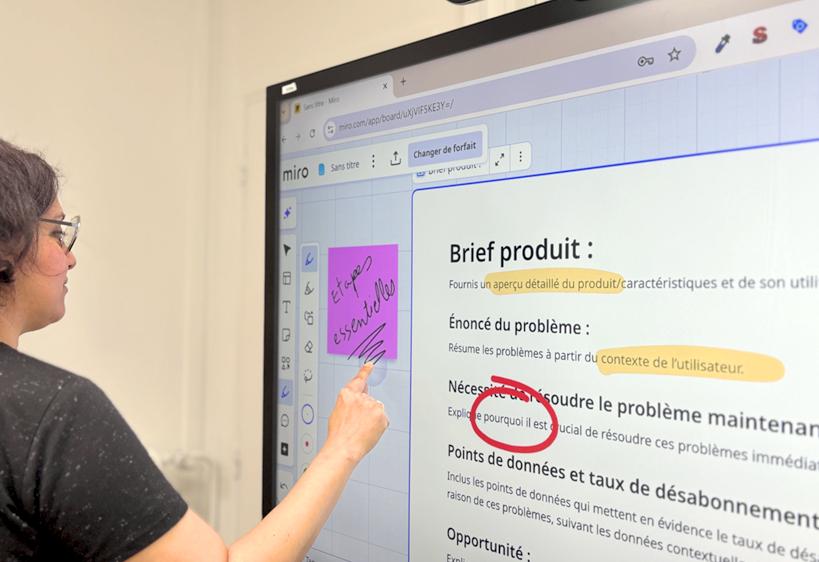
Utilisation de Miro sur un écran interactif tactile
Fonctionnalités principales de Miro
Miro s’adapte à une grande variété de cas d’usage professionnels de par ses outils intuitifs et ses nombreuses intégrations.
– Tableaux blancs : Miro offre des tableaux blancs où les utilisateurs peuvent ajouter des notes autocollantes, dessiner des croquis, insérer des images ou des vidéos et organiser leurs idées visuellement. Cet espace interactif permet de structurer facilement les informations et de travailler efficacement en équipe.
– Modèles prêts à l’emploi : Miro met à disposition une bibliothèque de modèles personnalisables adaptés à différents besoins. Que ce soit pour organiser une réunion, gérer un projet avec un tableau Kanban ou analyser une stratégie avec une matrice SWOT, ces templates aident à structurer les idées rapidement et efficacement.
– Collaboration en temps réel : Miro permet de travailler simultanément avec d’autres utilisateurs. Chaque participant peut voir en direct les modifications, laisser des commentaires, réagir aux idées et même voter pour aider à la prise de décision.
– Compatibilité avec d’autres outils : Miro s’intègre parfaitement avec des applications populaires comme Slack et Microsoft Teams pour la communication, Zoom pour les réunions en ligne, Trello et Jira pour la gestion de projet, ainsi que Google Drive et Dropbox pour le stockage et le partage de fichiers. Cette compatibilité facilite l’intégration de Miro dans les flux de travail existants.
Création d’un Mindmap avec Miro sur écran interactif
Un Mindmap ou carte mentale est un excellent point de départ pour structurer un projet. Voici les étapes pour en créer un sur Miro :
Étape 1 : Création d’un tableau
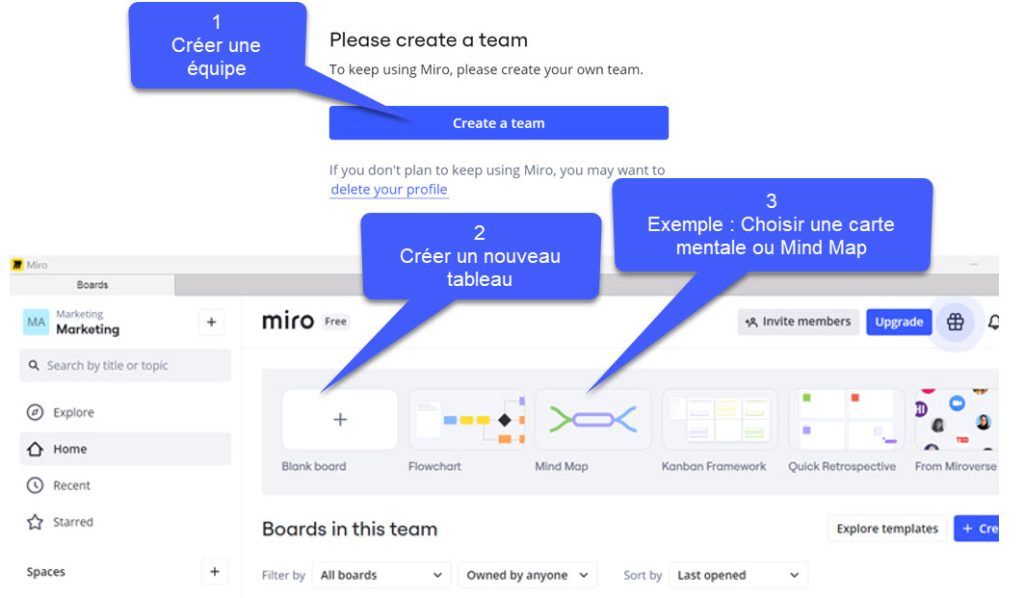
Création d’un nouveau tableau sur Miro
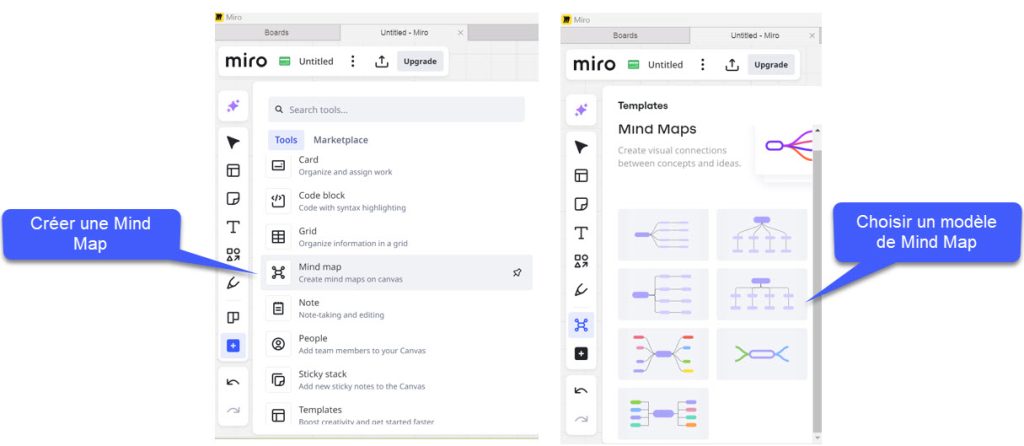
Création d’une Mind Map sur Miro
- Connectez-vous à Miro et accédez au tableau de bord.
- Appuyezsur l’icône « + » pour créer un nouveau tableau.
- Sélectionnez « Mind Map». Vous avez le choix entre plusieurs modèles prêts à l’emploi.
Étape 2 : Personnalisation du Mindmap
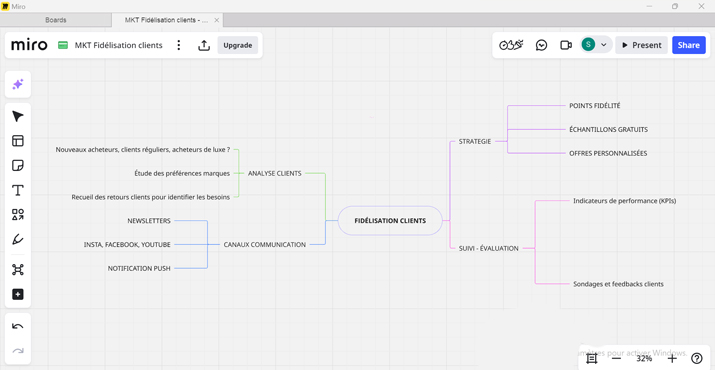
Mindmap projet de fidélisation clients
- Ajoutez le sujet central au milieu de la page.
- Développez les branches pour identifier les étapes principales et les sous-tâches.
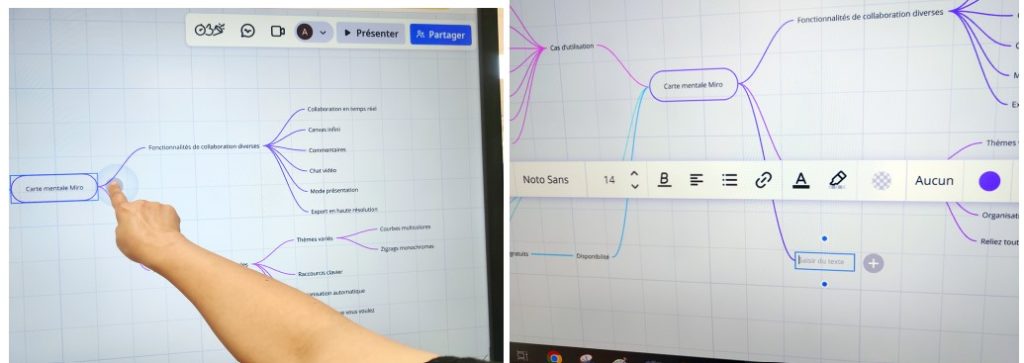 Personnalisation d’une carte mentale Miro sur écran interactif, il suffit d’appuyer sur l’étiquette centrale pour afficher les outils de personnalisation et ajouter des éléments à la caret mentale
Personnalisation d’une carte mentale Miro sur écran interactif, il suffit d’appuyer sur l’étiquette centrale pour afficher les outils de personnalisation et ajouter des éléments à la caret mentale
Étape 3 : Partage et collaboration
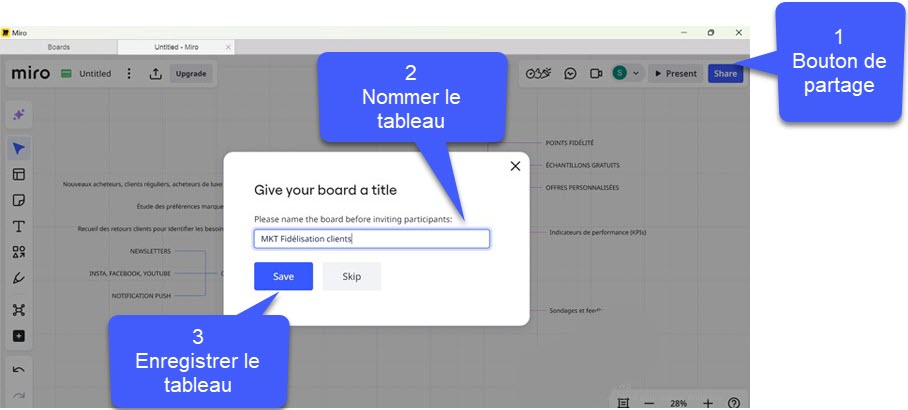
Enregistrement du Mindmap
- Appuyez sur « Partager» et nommez le tableau pour le partager avec vos collaborateurs.
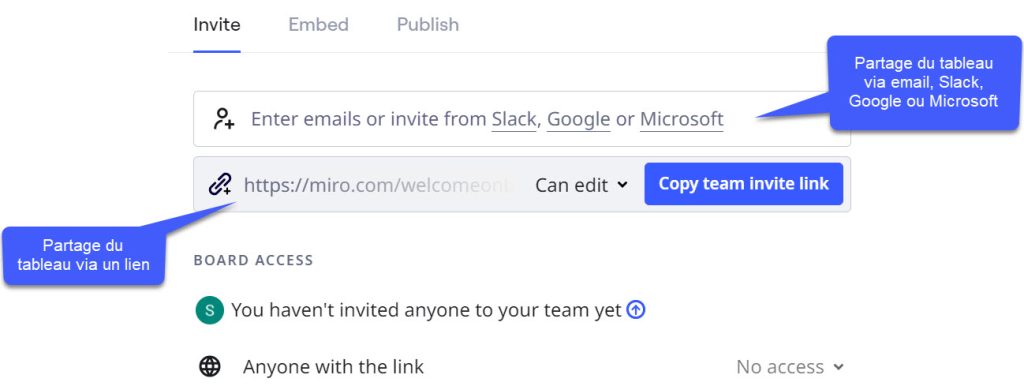
Inviter des participants à voir et à interagir sur le Mindmap
- Invitez les membres d’équipes via email, Slack, Google, Microsoft, ou copiez le lien pour permettre l’accès au tableau.
Gestion des tâches avec un tableau Kanban de Miro sur écran interactif
Un tableau Kanban est idéal pour gérer les tâches d’un projet. Il permet de visualiser les différentes étapes d’avancement, attribuer des responsabilités et suivre les délais.
Étape 1 : Création du tableau Kanban
- Choisissez un modèle Kanban prêt à l’emploi depuis la bibliothèque Miro.
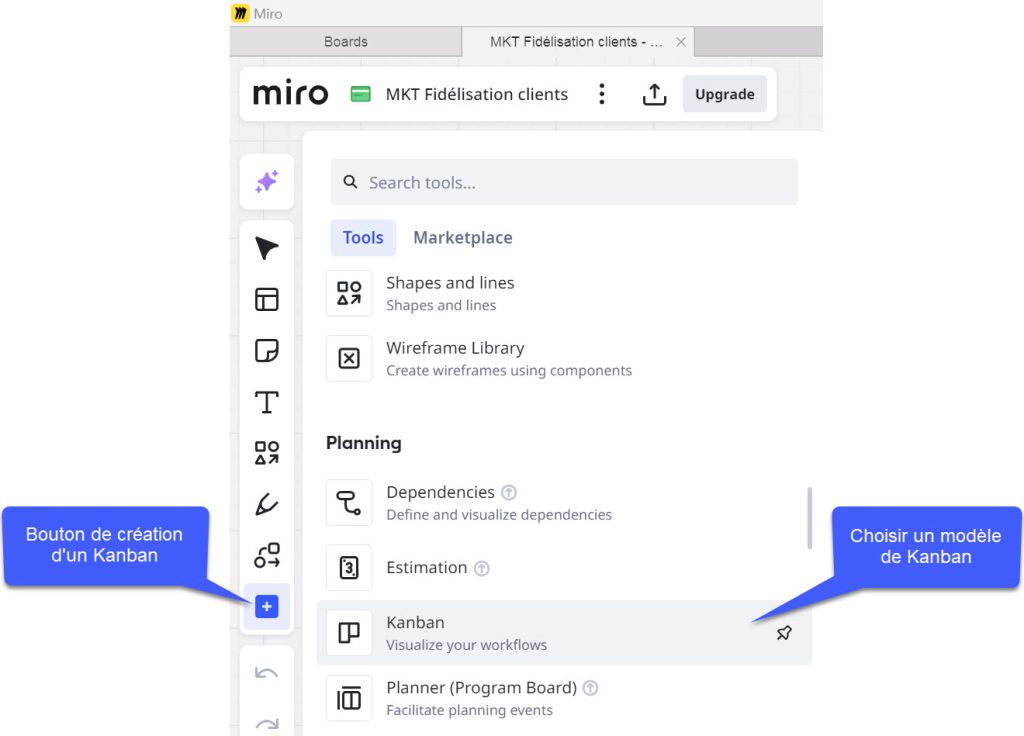
Création d’un Kanban sur Miro
- Puis, il suffit de remplir les colonnes « To Do », « In Progress », « Done » par les listes de tâches à faire pour le projet. Vous pouvez déplacez les tâches d’une colonne à l’autre en fonction de leur progression.
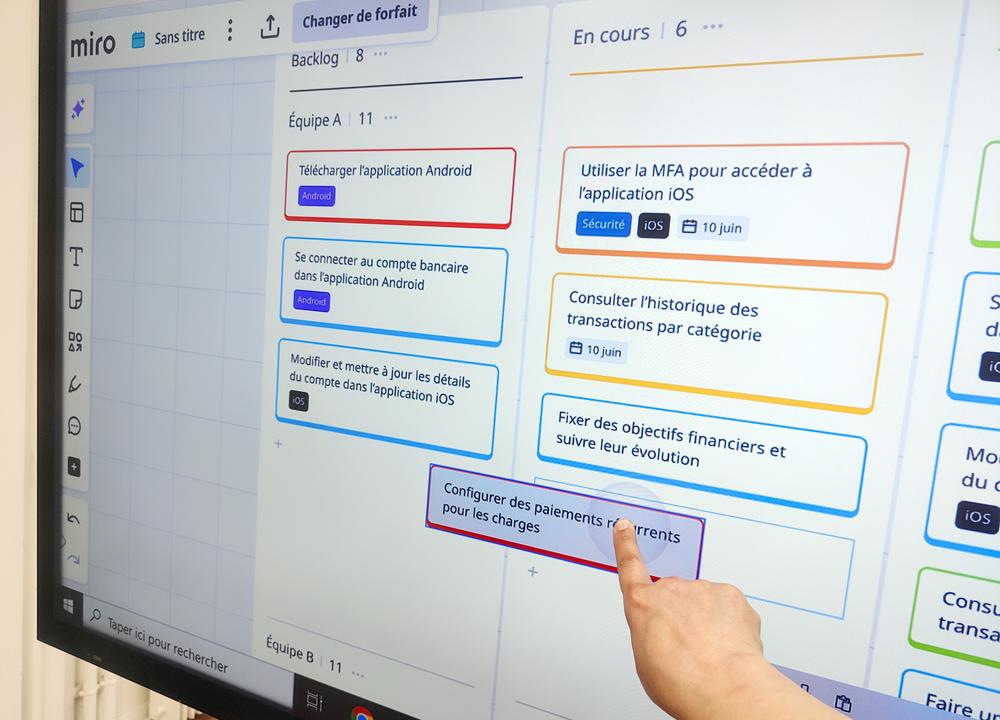
L’ergonomie du tableau Kanban de Miro permet de manipuler et le modifier de façon intuitive sur l’écran interactif tactile
Étape 2 : Attribution des tâches et délais
Vous pouvez aussi assigner les tâches aux participants du projet et ajouter une échéance. Les participants assignés reçoivent des notifications automatiques pour les tenir informés.
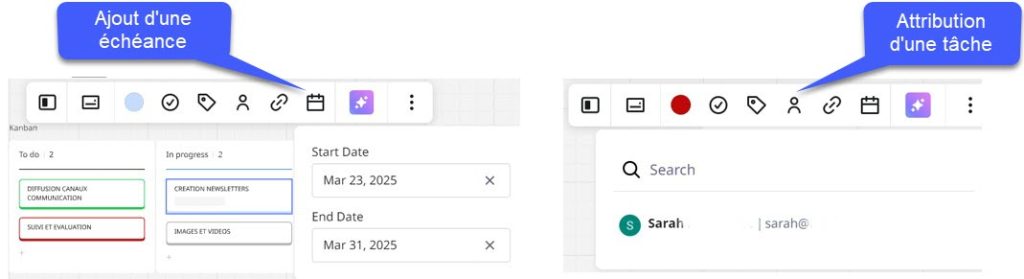
Ajout d’une échéance et attribution d’une tâche sur Miro
Autres fonctionnalités pratiques de Miro
Intégration de documents complémentaires
D’autres outils pour ajouter des documents ou des médias sur Miro
Ajout de document complémentaire sur le tableau miro
Depuis l’écran interactif ou via des plateformes comme Google Drive, vous pouvez facilement ajouter des documents supplémentaires. Une fois ajoutés, ces documents s’affichent sur le tableau blanc, transformant ce dernier en un espace de collaboratif riche. Vous avez plusieurs options, exemple, vous pouvez télécharger rapidement le document pour en récupérer une copie, ou le partager via un lien. Il est également possible d’ajouter une note descriptive au-dessus du document pour faciliter son identification par les équipes.
Fonction de chat en temps réel
Fonctionnalité de Chat
L’interface de Miro intègre également une fonctionnalité de chat permettant aux participants de communiquer instantanément. Cette fonctionnalité améliore la collaboration et la coordination, surtout lors de sessions interactives.
Enregistrement et partage des sessions
Enregistrement des sessions sur Miro
Tout ce qui se passe sur le tableau blanc peut être enregistré pour une consultation ultérieure. Une fois l’enregistrement terminé, il peut être partagé facilement grâce à un lien, permettant aux participants absents de revoir la session ou aux équipes de conserver une trace des échanges.
Avantages de l’utilisation de Miro sur un écran interactif
Collaboration améliorée
Miro est parfaitement compatible avec les surfaces interactives tactiles et en l’occurrence l’écran interactif. Les participants peuvent manipuler de façon très intuitive les éléments sur l’écran tactile, ce qui rend les sessions de brainstorming et de planification plus dynamiques.
Visualisation intuitive des idées
L’écran interactif permet de zoomer, dézoomer et naviguer facilement sur le tableau blanc. Les idées sont mieux organisées et les participants peuvent explorer différentes options de manière plus visuelle et plus interactive.
Facilité d’annotation et de modification
Les utilisateurs peuvent annoter, déplacer ou modifier les éléments à l’aide de gestes tactiles. Cela facilite la prise de notes rapide et l’ajout de suggestions directement sur le tableau blanc.
Gain de temps et productivité accrue
Avec les modèles prêts à l’emploi et les fonctionnalités de collaboration en temps réel, Miro sur écran interactif permet aux équipes de prendre des décisions plus rapidement et de structurer leurs projets efficacement.
Intégration fluide avec d’autres outils
Grâce aux intégrations avec des plateformes comme Slack, Microsoft Teams, Zoom et d’autres, les équipes peuvent synchroniser facilement leurs tâches et communiquer sans avoir à changer d’environnement de travail.
Limites de Miro sur écran interactif
- Dépendance à une connexion internet
Miro fonctionne principalement en ligne, ce qui signifie qu’une connexion Internet stable est essentielle pour éviter les interruptions pendant les sessions collaboratives.
- Limitation de la taille des projets
Pour les projets très volumineux, la navigation peut devenir plus lente, même sur un écran interactif. Cela peut ralentir les processus collaboratifs si le tableau devient trop chargé.
Conclusion
Miro, associé à un écran interactif, est une solution puissante pour la gestion de projets collaboratifs. Il permet d’améliorer la productivité, de visualiser les idées de manière intuitive et d’impliquer efficacement tous les membres d’une équipe, qu’ils soient à distance ou sur place.
Bien qu’il présente certaines limites, notamment dans sa version gratuite, sa richesse fonctionnelle et son potentiel en matière de travail d’équipe en font une interface collaborative très riche. Cependant, pour maximiser les avantages de cet outil, il est important de maîtriser ses fonctionnalités avancées et de veiller à une connexion Internet stable.